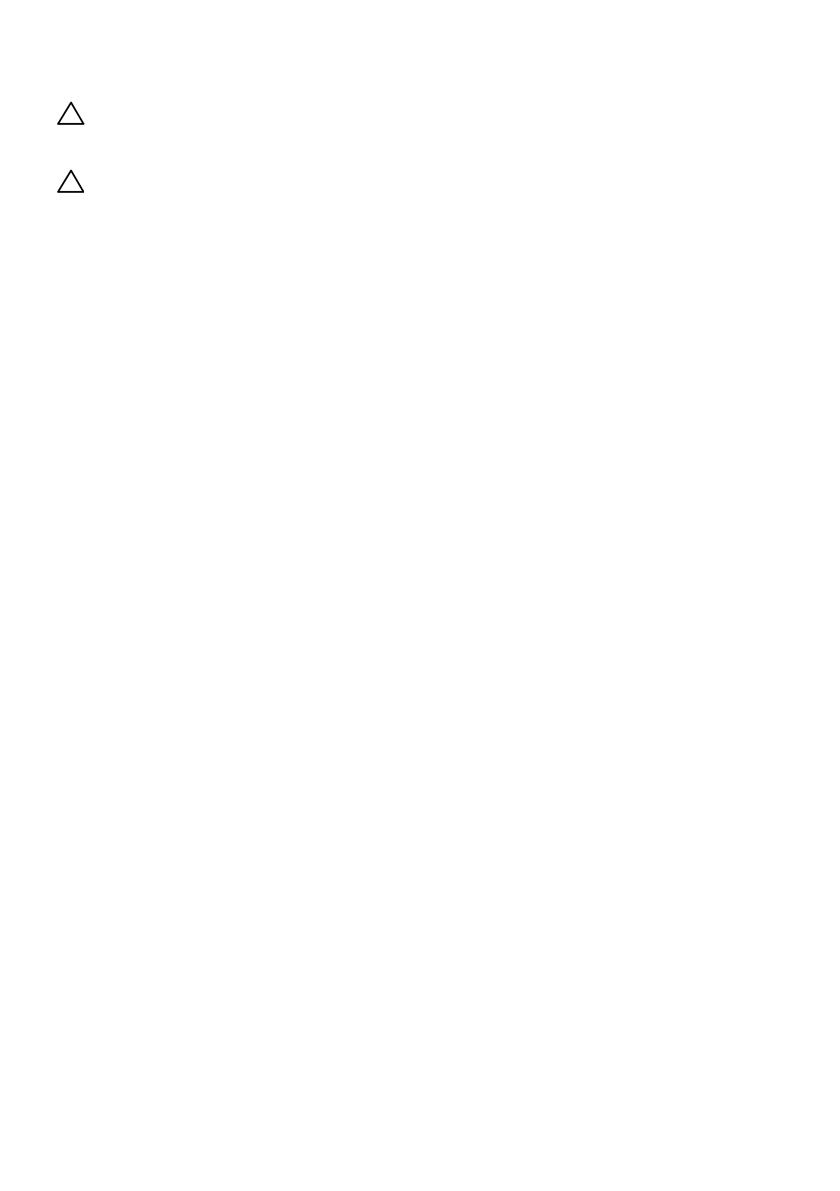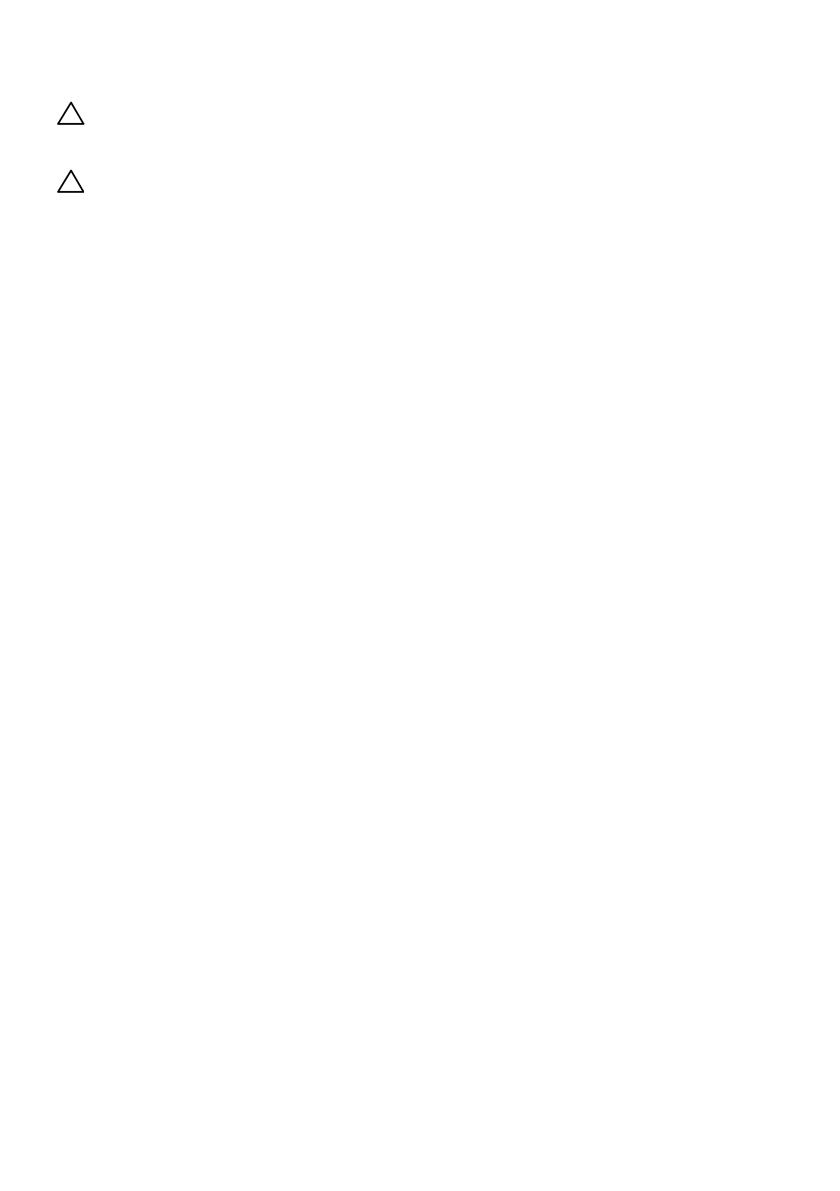
20 │ О вашем мониторе
Эргономика
ВНИМАНИЕ
: Неправильное или продолжительное использование
клавиатуры может привести к травмам.
ВНИМАНИЕ: Использование
монитора в течение длительного времени
может привести к утомлению глаз.
Для удобства и эффективности соблюдайте следующие рекомендации при настройке и
использовании рабочей станции компьютера:
• Расположите компьютер так, чтобы монитор и клавиатура находились прямо перед
вами во время работы. В продаже имеются специальные полки, которые помогут вам
правильно расположить клавиатуру.
• Чтобы снизить риск перенапряжения глаз и боли в шее / руке / спине / плече при
использовании монитора в течение длительного времени, мы рекомендуем вам:
1. Расположиться на расстоянии от 20 до 28 дюймов (50-70 см) от экрана.
2. Часто моргайте, чтобы увлажнить глаза, или смачивайте глаза водой после длительного
использования монитора.
3. Делайте регулярные и частые перерывы по 20 минут каждые два часа.
4. Отводите взгляд от монитора и смотрите на удаленный объект на расстоянии 20 футов
не менее 20 секунд во время перерывов.
5. Делайте зарядку, чтобы снять напряжение в шее, руках, спине и плечах во время
перерывов.
• Убедитесь, что экран монитора находится на уровне глаз или немного ниже, когда вы
сидите перед монитором.
• Отрегулируйте наклон монитора, его контраст и яркость.
• Отрегулируйте освещение (например, верхнее освещение, настольные лампы, шторы
или жалюзи на ближайших окнах), чтобы минимизировать отражения и блики на экране
монитора.
• Используйте кресло, обеспечивающее хорошую поддержку поясницы.
• При использовании клавиатуры или мыши держите предплечья горизонтально, а
запястья - в нейтральном удобном положении.
• При использовании клавиатуры или мыши всегда оставляйте место для отдыха рук.
• Плечи с обеих сторон должны находиться в естественном положении.
• Убедитесь, что ваши ноги стоят на полу.